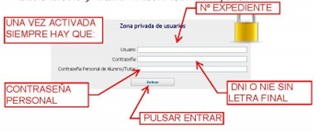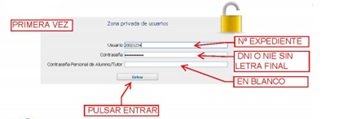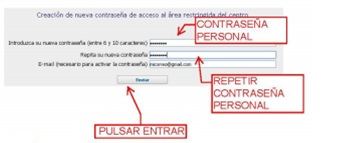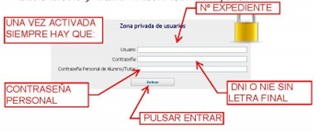ACCESO PLATAFORMA CENTROSNET
INSTRUCCIONES PARA CONECTARSE A LA PLATAFORMA DE FORMA SEGURA
1) La 1ª vez que nos conectamos utilizaremos:
- Como USUARIO el nº de expediente o fecha de nacimiento con el formato 00/00/0000
- Como CONTRASEÑA el DNI o NIE sin letra
Dejamos el campo de contraseña personal en blanco.
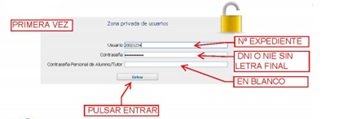
2) Nos aparecerá una nueva ventana para crear nuestra CONTRASEÑA PERSONAL. Rellenamos los campos:
- Nueva CONTRASEÑA (entre 6 y 10 caracteres)
- REPETIMOS la misma contraseña
- Ponemos nuestra DIRECCIÓN DE CORREO ELECTRÓNICO. Es necesario porque allí recibiremos un mensaje para poder activar la contraseña que hemos creado.
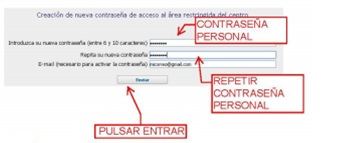
3) A continuación:
- Abrimos el mensaje de DIAL SL que recibiremos en el correo electrónico que hemos facilitado.
- Siguiendo las instrucciones, PINCHAMOS EN EL ENLACE que nos indica el correo recibido y la nueva contraseña queda activada.

4) Una vez activada la contraseña personal, para acceder a la plataforma habremos de rellenar los tres campos:
- USUARIO el nº de expediente
- CONTRASEÑA el DNI o NIE sin letra
- CONTRASEÑA PERSONAL la contraseña personal creada.